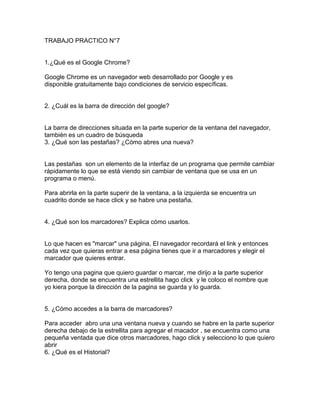
Trabajo practico 7
- 1. TRABAJO PRACTICO N°7 1.¿Qué es el Google Chrome? Google Chrome es un navegador web desarrollado por Google y es disponible gratuitamente bajo condiciones de servicio específicas. 2. ¿Cuál es la barra de dirección del google? La barra de direcciones situada en la parte superior de la ventana del navegador, también es un cuadro de búsqueda 3. ¿Qué son las pestañas? ¿Cómo abres una nueva? Las pestañas son un elemento de la interfaz de un programa que permite cambiar rápidamente lo que se está viendo sin cambiar de ventana que se usa en un programa o menú. Para abrirla en la parte superir de la ventana, a la izquierda se encuentra un cuadrito donde se hace click y se habre una pestaña. 4. ¿Qué son los marcadores? Explica cómo usarlos. Lo que hacen es "marcar" una página, El navegador recordará el link y entonces cada vez que quieras entrar a esa página tienes que ir a marcadores y elegir el marcador que quieres entrar. Yo tengo una pagina que quiero guardar o marcar, me dirijo a la parte superior derecha, donde se encuentra una estrellita hago click y le coloco el nombre que yo kiera porque la dirección de la pagina se guarda y lo guarda. 5. ¿Cómo accedes a la barra de marcadores? Para acceder abro una una ventana nueva y cuando se habre en la parte superior derecha debajo de la estrellita para agregar el macador , se encuentra como una pequeña ventada que dice otros marcadores, hago click y selecciono lo que quiero abrir 6. ¿Qué es el Historial?
- 2. El historial es la paginas que se ingresan en el navagador 7. ¿Cómo personalizas las preferencias de Google Chrome.? 1. Cambiándole en tema que tiene el fondo de el navegador o configurándolo. 8. ¿Cómo modificas la imagen de fondo? ¿Y el tema? Accede a tu cuenta de Google a través del enlace situado en la esquina superior derecha de lapágina principal de Google. Si no tienes una cuenta de Google, accede a esta página para crear una. 2. Haz clic en Cambiar imagen de fondo en la parte inferior de la página principal de Google. 3. Selecciona de dónde seleccionarás tu imagen de fondo. 4. Una vez que hayas seleccionado tu imagen, haz clic en Seleccionar en la parte inferior de la ventana. Es posible que la nueva imagen de fondo de la página principal de Google tarde algunos minutos en aparecer. Para cambiar el tema abro una ventana y me dirijo hacia la parte inferior y hago click en aplicación, entro en chrome web store, me aparece una ventana donde tengo para eligir la diferentes aplicaciones y elijo tema hago click y me aparecerán los diferentes temas elijo uno y se coloca el nuevo tema. 9. ¿Qué son los Google Doodle?¿Cómo colocas uno en tu PC? , los doodles son los que decoran la página principal de Google. Los doodles se conocen como los cambios decorativos que se realizan en el logotipo de Google para conmemorar festividades y aniversarios y las vidas de científicos y de artistas famosos. El equipo de los doodles siempre encuentra una forma artística de conmemorar eventos únicos. 10. Crea tu calendario en google. 11. Investiga qué es el Picasa y para qué puedes utilizarlo. Picasa es parte de las aplicaciones que ofrece Google de forma gratuita. Es un organizador y editor de fotografías digitales y cuenta con una página web para compartir fotografías entre sus usuarios. Sirve para dar efectos, para editar las fotos.
- 3. 12. ¿Puedes publicar en tu blog una presentación directamente desde picasa? Explica. 13. Crea en Picasa un fondo de escritorio, un poster, un collage de imágenes, un cd de regalo y una película. 14. Postea en tu blog directamente las aplicaciones creadas en el item anterior. 15. ¿Como editas una foto? ¿Qué efectos puedes aplicarle a una foto? para editar se selecciona la imagen y poner editar . Quitar los ojos rojos de las fotos, recortarlas, aumentar el brillo, el contraste, reajustar... ponerle efectos y marcos letras etc. 16. Edita una foto y postea la foto modificada en tu blog. 17. ¿Qué significa Exportar una foto? 18. ¿Puedes subir una foto a Google + desde Picasa? Si es posible indica cómo. 19. Cómo colocas un doodle ?. Ahora esto es posible con la ayuda de la extensión Favorite Doogle para Google Chrome, con la cual podemos fijar un Doodle y dejarlo hasta que nos aburra y escojamos otro. Al instalar la extensión nos aparecerá el icono en la parte superior, al hacer clic la extensión desplegara un menú con todos los Doodle’s de Google, ya solo resta escoger el que más nos guste y listo. 20. ¿Qué es la Barra del google?¿Cómo la identificas?
- 4. La barra Google te ofrece útiles sugerencias de búsqueda conforme escribes en el cuadro de búsqueda. Aunque la mayoría de las sugerencias provienen de las búsquedas más populares de Google, también pueden aparecer sugerencias de los marcadores de Google y del historial de búsqueda. La barra Google también te permite saber si has escrito de forma incorrecta una palabra. 21. ¿Qué es Google Art Project? Explica Es como un museo virtual que vos con esta aplicación podes ver pinturas o todos lo que tenga que ver con el arte. 22. En qué consiste la apicación GooglePlay? Sirve para escuchar música, es muy común en celurares con aplicación android y también para itunes 23. Investiga si puedes crear grupos en google. Si es posible indica cómo. Para ello, se utiliza la única dirección de correo electrónico del grupo. También se puede usar un grupo para compartir rápidamente documentos, sitios, vídeos o calendarios de Google con varias personas en una sola dirección Para crear tu propio grupo, dirígete a la página principal de Grupos de Google. Si no has accedido al sistema, haz clic en el botón "Crear un grupo". Accede con tu cuenta de Google y escribe un nombre para el grupo, la dirección de correo electrónico y la lista de miembros con el fin de empezar el proceso de creación. Si ya has accedido al servicio, basta con que hagas clic en el botón "Crear un grupo" del cuadro "Mis grupos", a la derecha de la página. Para crear un grupo, basta con seguir dos simples pasos. Primero debes asignarle un nombre, crear una dirección de correo electrónico y configurar su nivel de acceso. Cuando finalices, ya podrás añadirle miembros. Para ello, necesitarás las direcciones de correo electrónico de
- 5. todas las personas a las que deseas invitar. Una vez que las hayas añadido al grupo, habrás finalizado el proceso. 24. Investiga si puedes crear sitios webs en google. Si se puede crear. 25. Investiga y prueba la GOOGLECHROME STORE: ¿qué es?¿para qué puedes utilizarla? Es una aplicación donde podes cambiar distintas aplicación del google chrome. Se puede utilizar por ejemplo para cambiar el tema, juegos y diferentes aplicaciones. 26. Instala y prueba las sigtes. aplicaciones: Angry Birds y Evernote y PERIODIC TABLE OF ELEMENTS.